Vous retouchez et restaurez vous-même vos photos. Très bien. Cependant, êtes vous sur d’appliquer la bonne méthode de travail ? Savez-vous quelles sont les erreurs à ne pas commettre ou plutôt les bons réflexes à avoir pour pouvoir produire à la fois un travail de qualité et qui soit pérenne dans le temps ?
C’est à toutes ces questions que je vais répondre dans cet article. Les conseils dispensés ci dessous sont le fruit de ma propre expérience.
Voici donc la liste des 5 grands principes à respecter pour faire de la retouche de photos…
Règle N°1 : être bien organisé.
Cela paraît évident. Bien sur qu’il faut être organisé ! mais l’êtes vous vraiment ?
Etre organisé, au sens photographique du terme, c’est :
1 : Retrouver facilement et rapidement la photo que l’on cherche.
La retouche d’une photo peut prendre du temps et on a autre chose à faire que de le passer à chercher dans les dossiers et sous dossiers pour retrouver le fichier en question. Vous avez deux possibilités :
- La première est d’avoir un logiciel qui gère de manière intelligente et interactive le classement de vos photos. Ce type de logiciel se charge de scanner votre disque dur ou le dossier de votre choix puis d’importer les photos. En même temps, il lit les données EXIF de manière à pouvoir classer les photos (généralement par ordre chronologique).
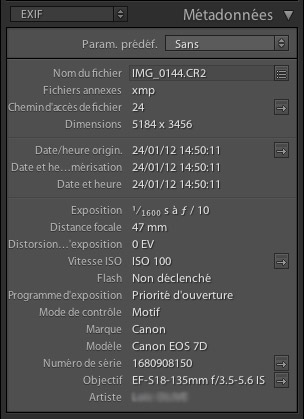
Une partie des données Exif qui sont enregistrées à la prise de vue de vos photos (capture d’écran Lightroom)
Bien sur, tout n’est pas automatique car, une fois les photos importées, il faut leur attribuer des mots clés. Ce travail est en effet indispensable car votre bibliothèque d’images va rapidement atteindre une taille importante et l’identification de ses photos par des mots clés pertinents est la seule méthode réellement efficace pour retrouver facilement ses photos.
Si vous utilisez un logiciel qui intègre la reconnaissance des visages (comme par ex. Picasa ou Elements Organizer), commencez par identifier l’ensemble des personnes proposées par le logiciel. Ensuite vous pouvez vous atteler à l’identification par les mots clés. Commencez au départ par des termes génériques : Portrait, Paysage, Sport, Nuit, Ville etc. Inspirez-vous des noms des modes de réglages automatiques proposés par vos appareils photos numériques. Si le besoin s’en fait sentir, vous pourrez ensuite créer des sous catégories de mots clés. Par exemple, Moto, Boxe, Surf seront des sous catégories du mot clé Sport.
Il n’y a aucune limite quand au nombre de mots clés que vous pouvez intégrer dans une image.
Prenez l’habitude d’identifier vos photos dès que vous les intégrez dans votre bibliothèque d’image. Vous serez ainsi constamment à jour et cela vous évitera la corvée d’avoir à identifier 2000 photos d’un coup quand vous verrez que vous ne pourrez plus faire autrement.
Ce travail d’identification terminé, vous pouvez effectuer des recherches multicritères et même créer des albums pour enregistrer ces critères de recherche.
Exemple : vous attribuez les mots clés « montagne », « soleil » et « nuage » aux photos concernées par ces mots clés. Vous pouvez alors créer 2 albums : l’un regroupant par exemple les photos qui ont à la fois les mots clés « montagne » et « nuage » et un autre les mots clés « montagne » et « soleil ». A chaque fois qu’une nouvelle image contiendra ces mots clés et qu’elle répondra à l’un des deux critères, elle sera automatiquement incluse dans l’album concerné. La mise à jour des albums est ainsi permanente.
Dans ces conditions, retrouver la photo prise en 2008, à la montagne avec Pierre, Paul et Jacques devient alors un jeu d’enfant.
- La seconde possibilité est de classer vous même vos photos dans des dossiers créés sur votre disque dur. C’est la solution la plus utilisée aujourd’hui. Malheureusement, ce n’est pas la meilleure car avec cette méthode, vous ne pouvez pas intégrer de mots clés dans votre image. Les seuls mots clés que vous pouvez enregistrer sont soit dans le nom du fichier soit dans le nom du dossier. Avec ce système, afficher ses photos par ordre chronologique est beaucoup plus compliqué. De plus, si un jour vous faîtes le choix d’utiliser un logiciel pour gérer votre bibliothèque d’images, vous aurez des fichiers dans tous les sens !
Donc si vous choisissez cette option, je vous conseille vivement de ne pas toucher aux noms qu’à donné votre APN à vos photos. Utilisez le dossier « Photos » créé par votre système d’exploitation puis ajoutez des sous dossiers nommés par la date à laquelle les photos ont été prises. Veillez à respecter le format année-mois-jour pour permettre le tri chronologique.
Si vous avez un Mac, sachez que vous avez la possibilité de créer des dossiers « intelligents ». Ceux-ci se comportent exactement de la même façon que les albums intelligents présentés ci dessus : dès qu’un fichier correspond aux critères du dossier il se classe automatiquement dans celui-ci. Chose très intéressante, ces dossiers intelligents peuvent également lire les données EXIF.
2 : Nommer ses calques et tous les éléments constituant le flux de travail.
Etre organisé c’est aussi prendre l’habitude de nommer ses calques, sélections ou masques de fusion au fur et à mesure de leur création. En effet, le nombre de calques peut très vite devenir important dans une photo. Donnez leur un nom évocateur et ne laissez pas les termes « calque 1 » ou « copie calque » dans votre image. Cela vous évitera, à la prochaine ouverture de votre composition, d’avoir à passer tous vos calques en revue pour trouver celui qui vous intéresse. Pour nommer un calque il suffit de double cliquer sur son nom. Certains logiciels, comme Gimp, permettent même de regrouper les calques dans des dossiers.
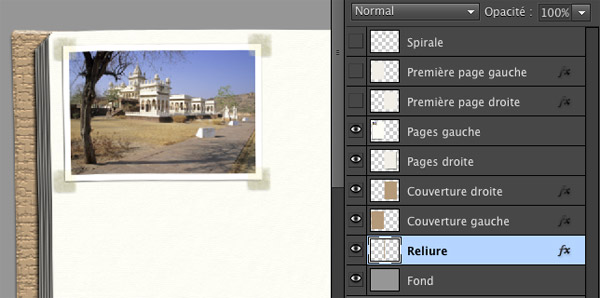
Exemple de photomontage ou tous les calques sont nommés de manière explicite (capture d’écran Photoshop Elements)
Règle N°2 : toujours garder le fichier brut
C’est quelque chose d’essentiel : il faut toujours conserver le fichier d’origine de vos photos (et ce, que vous ayez choisi le format Raw ou Jpeg pour la prise de vue). Sauf à utiliser un logiciel de retouche d’images non destructif, vos travaux devront toujours s’effectuer sur une copie. Le fichier délivré par votre appareil photo numérique est et doit rester le « négatif » de votre photo. Pensez toujours au futur. Qui sait ce que ces logiciels seront capables de faire dans quelques années ? De plus, à force de retoucher et restaurer des photographies, vous allez progresser et le travail que vous trouvez réussi ne le sera peut-être plus à vos yeux d’ici quelques temps. Comment recommencer une retouche photo si le fichier a déjà été modifié ?
Une autre raison de conserver le fichier brut est que cela vous contraindra à dupliquer vos photos et donc, de faire une seconde sauvegarde de vos données (on ne sais jamais …).
Règle N°3 : faire un minimum de retouche destructive
Cela rejoint un peu le point évoqué ci dessus : il faut que votre travail reste pérenne dans le temps. Votre expérience, l’évolution des logiciels font que vous serez très certainement amené à reprendre un jour une photo déjà retouchée pour l’améliorer ou pour en faire une nouvelle version.
Concrètement, cela signifie que votre travail de retouche doit être « démontable ». Si vous utilisez un logiciel qui gère les calques, il faut donc avoir le réflexe de travailler au maximum dans ce que j’appelle la « retouche non destructive ». Qu’est ce que cela veut dire ? Et bien, cela consiste en fait à utiliser au maximum les fonctions proposées par votre logiciel pour dissocier le travail de retouche de l’image brute.
N’hésitez donc pas à user et abuser des calques dans vos compositions. Si vous avez un peu plus de connaissances en retouche photo et que votre logiciel le permet, utilisez en plus les possibilités offertes par les calques de réglages, les masques de fusion ou les objets dynamiques pour enregistrer les modifications apportées à l’image.
Dans cette manière de procéder, on commence par dupliquer le calque de départ. Les modifications apportées à l’image sont alors enregistrées sur ce nouveau calque. On crée ainsi un nouveau calque avant chaque étape de retouche délicate. De cette manière, les différentes étapes du travail sont conservées sur des calques différents (par ex. un calque sur lequel vous avez supprimé d’un élément de la photo, un autre sur lequel vous avez retouché un visage etc.).Vous comprenez alors aisément que le jour où vous avez besoin de modifier un élément de la composition il vous suffit d’agir sur le calque qui contient l’élément en question.
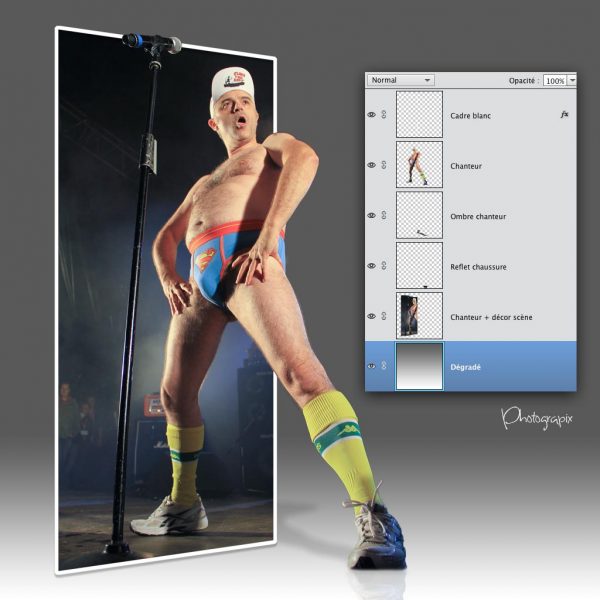
Dans cet exemple, tous les calques ont été conservés. Il est alors très facile de déplacer le chanteur + le décor à postériori si l’on trouve qu’il est un peu trop à gauche.
Bien sur, une fois le travail de retouche terminé, Il va de soit qu’il ne faut jamais utiliser les fonctions « aplatir l’image » ou « fusionner les calques ». Comme leur nom l’indique, elles on pour effet de tout mettre sur un seul calque. On ne s’est quand même pas donné tout ce mal pour rien !
De la même manière évitez ci possible de redimensionner vos photos. Si vous devez le faire, faîtes alors un « Enregistrer sous » pour conserver sa taille d’origine. Qui sait quel sera la dimension et la résolution de nos écrans dans 10 ou 15 ans ? Comme on dit toujours « Qui peut le plus peut le moins » mais par contre, en retouche photo, l’inverse n’est pas possible.
Règle N° 4 : utiliser le bon format de fichier
Veillez à toujours avoir à l’esprit ce que vous voulez faire de votre photo et à choisir le format de fichier en conséquence.
Ne perdez pas de vue que chaque format de fichier est adapté à un usage et un besoin précis. Voici les grandes familles de fichiers :
- Ceux qui gèrent les calques (Tif, Psd).
- Ceux à utiliser pour le partage et la diffusion (Jpeg, Png, Gif).
- Ceux à utiliser pour l’archivage (Raw, Jpeg, Tiff, Psd).
Règle N° 5 : travailler avec précision
Les outils de retouche sont précis. Travaillez donc vous aussi avec précision. Un détourage se fait au pixel près. Prenez donc l’habitude d’afficher votre photo à 100% (voire même plus lorsque vous travaillez sur des zones délicates comme les visages). Une bonne retouche, c’est une retouche qui ne se voit pas.

A propos de l'auteur...
Bonjour et bienvenue, moi c'est Loïc. Quand je ne rédige pas d'articles, je restaure, numérise et retouche les photos de mes clients. J'interviens également en amont du processus de traitement de l'image en donnant des cours photo. (En savoir +)

Jpg qui gère les calques? Ça m’étonne !!
Bonjour,
Oh la grosse boulette… qui est restée en ligne pendant trois ans et que je viens immédiatement de corriger. Il fallait bien entendu lire le format PSD. Merci pour cette remarque.
Bonsoir et merci grâce à vous j’ai appris qu’il ne faut pas fusionner les calques et enregistrer au format jpeg,et pleins de petites choses qui vont m’aider à travailler plus sereinement sur la retouche!
Juste 4 mots ….FOR_MI_DA_BLE !! Félicitations et merci ! <;0)